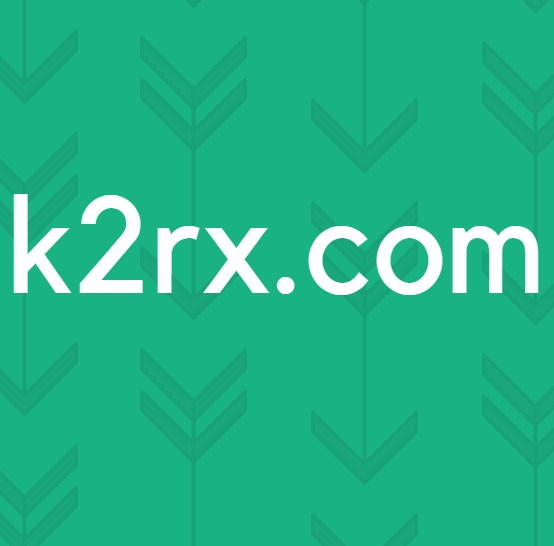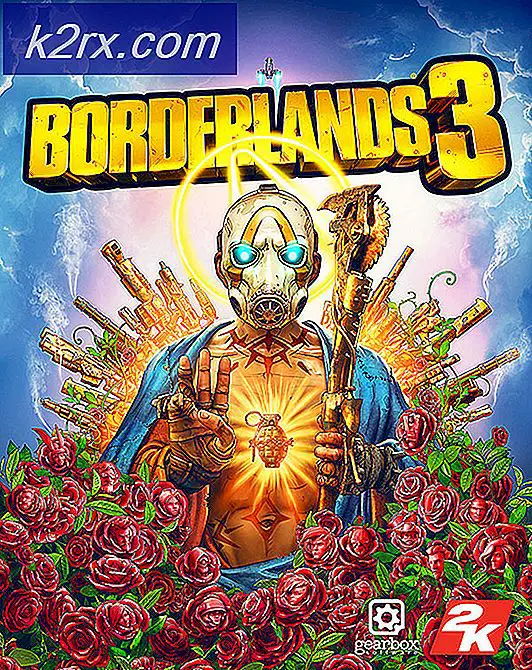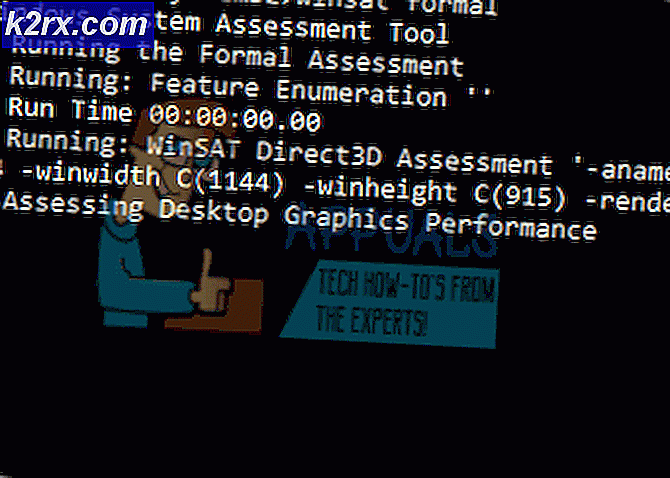Slik løser du feil 80072F30 på Windows Phone
Feilkode 80072F30 er en del av en generell e-postfeil på Windows 8-telefoner. Det har egentlig ingen spesiell årsak eller effekt - noen ganger holder du deg fra å få tilgang til e-post i det hele tatt, noen ganger er det bare et problem når du prøver å sende, eller noen annen merkelig konfigurasjon.
Av de problemene som kan forårsake denne feilen, er de vanligvis på grunn av en viss feilstilling mellom en innstilling på telefonen og e-postserveren din. Det kan være en rekke feil, så dessverre er den eneste måten å fortelle, å prøve flere ting og se hva som fungerer.
Metode 1: Sett opp e-posten din igjen med avanserte innstillinger
Gå til Meny> Innstillinger> E-post og Kontoer, trykk lenge på kontoen din, og velg Slett. Deretter går du til Legg til en konto, og løper gjennom installeringsprosessen igjen, denne gangen velger du Avanserte innstillinger.
Metode 2: Korriger tiden på enheten
En vanlig årsak er at tiden på enheten og e-postserveren ikke samsvarer, noe som kaster ut denne feilen. I så fall går du til Meny> Innstillinger> Dato og klokkeslett. Fjern merket for Automatisk konfigurasjon hvis den er merket, og korriger tiden der. Hvis det ikke fungerer, må du sjekke med en systemadministrator for å forsikre deg om at klokken på serveren er riktig innstilt.
PRO TIPS: Hvis problemet er med datamaskinen eller en bærbar PC / notatbok, bør du prøve å bruke Reimage Plus-programvaren som kan skanne arkiver og erstatte skadede og manglende filer. Dette fungerer i de fleste tilfeller der problemet er oppstått på grunn av systemkorrupsjon. Du kan laste ned Reimage Plus ved å klikke herMetode 3: Installer riktig e-post sertifikat
Sertifikatet som telefonen bruker, er kanskje ikke den rette. På en annen datamaskin som kan få tilgang til e-posten, vil Outlook bli konfigurert med dette sertifikatet. Lagre den på datamaskinen, og send den til en annen e-postadresse på telefonen din.
Last ned sertifikatet fra vedlegget og installer det. Når den er installert, må du slette og installere e-postkontoen din på nytt.
Gå til Meny> Innstillinger> E-post og Kontoer, trykk lenge på kontoen, og velg slett. Deretter går du til Legg til en konto, og kjører gjennom installeringsprosessen igjen.
Metode 4: Konfigurer inngangs- / utgangsporter
Gå til Meny> Innstillinger> E-post og kontoer, og velg deretter kontoen du får feilen med. Gå til Innstillinger, og rul ned til du ser Utgående (SMTP). Dette må være den samme porten som e-postserveren din sender gjennom.
Standardinnstillingen her er port 25, som er blokkert av de fleste Internett-leverandører på grunn av hvor ofte den brukes til å sende spam. Din e-postserver skal tillate en annen. Kontakt systemadministratoren for å finne hvilke porter du bruker, og endre den den aktuelle menyen.
Metode 5: Korriger APN på SIM-kortet
Telefonen din kan prøve å koble til den trådløse leverandøren ved å bruke feil tilgangspunktsnavn. For å fikse dette, gå til Meny> Innstillinger> Tilgangspunkt> Legg til. Når du er der, må du angi detaljene som tilbys av din trådløse leverandør.
PRO TIPS: Hvis problemet er med datamaskinen eller en bærbar PC / notatbok, bør du prøve å bruke Reimage Plus-programvaren som kan skanne arkiver og erstatte skadede og manglende filer. Dette fungerer i de fleste tilfeller der problemet er oppstått på grunn av systemkorrupsjon. Du kan laste ned Reimage Plus ved å klikke her